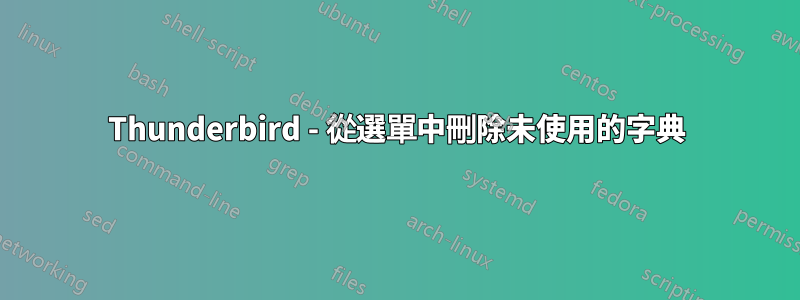
我將 Thunderbird 與兩套字典一起使用:英語和西班牙語。在拼字檢查選單中,我找到了大約 30 個本地化字典(所有西班牙語國家,英語:美國、英格蘭、加拿大)。
每當我需要尋找一本合適的字典時,我都會看到一堆其他字典(對我來說毫無用處),這很煩人。
有什麼辦法可以消除從選單中刪除未使用的字典並留下 2 或 3 個我真正使用的字典?
答案1
我找到的解決方案是從 /usr/share/myspell/dicts 中刪除未使用的字典。
*.dic 和 *.aff 文件,只保留我使用的三種語言:en-US.dic、en-US.aff、es.dic、es-ES.dic、es-ES.aff。
在刪除任何內容之前備份整個目錄。
答案2
我做了什麼:
- 刪除 /usr/lib/thunderbird/ 中的字典符號鏈接
- 手動安裝字典(工具 > 選項或編輯 > 首選項,然後組合,然後按下載更多字典)。
- 新增 dpkg-divert 規則以防止每次更新 Thunderbird 時恢復連結。
從命令列輸入:
sudo rm /usr/lib/thunderbird/dictionaries
sudo dpkg-divert --no-rename --add /usr/lib/thunderbird/dictionaries
然後按照上面的說明在 Thunderbird 中安裝您想要的字典。
答案3
第一個可能更簡單的解決方案可以透過某些系統上的 GUI 來實現。檢查“語言設定”等選單和“支援的語言”點。在那裡您可以一次刪除所有語言。
有關更細粒度的控制(例如刪除語言方言),請參閱下文。
結合現有答案可以找到完整的解決方案:
語言(字典)有多個位置:
- /usr/share/myspell/dicts
- /usr/share/hunspell
- /usr/lib/thunderbird/dictionaries (這只是 /usr/share/hunspell 的符號連結)
(摘自 Ringtail、Chris 和 Calimos 的回答)
這些是系統安裝的字典。因此,要徹底刪除它們,您必須使用sudo apt remove安裝這些檔案的軟體包。要找出它們駐留在哪些包中,您可以使用apt-file search <path/to/file>.
相關包有:
- 神話-*
- 連字符-*
- hunspell-*
您可以將所有 3 個放入 a 中sudo apt remove,在確認之前檢查匹配項(警告:確認它將刪除所有字典,這通常不是您想要的)併中止。然後將相關包複製並貼上到新命令中。
或從 例如 開始sudo apt remove hunspell-<TAB>,讓自動完成列出已安裝的軟體套件。
例子:
sudo apt remove hunspell-ru hyphen-ru mythes-ru
這將刪除所有俄語內容。
答案4
在我的系統上,我安裝了一大堆 hunspell-en-* 軟體包。以下命令刪除了它們,並且這些字典從選單中消失了:
sudo apt purge hunspell-en-ca hunspell-en-gb hunspell-en-za


